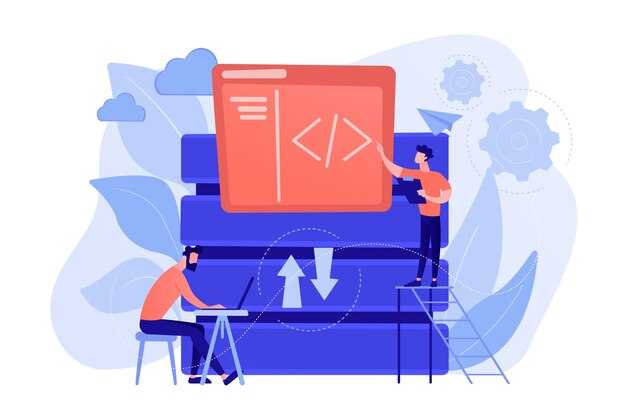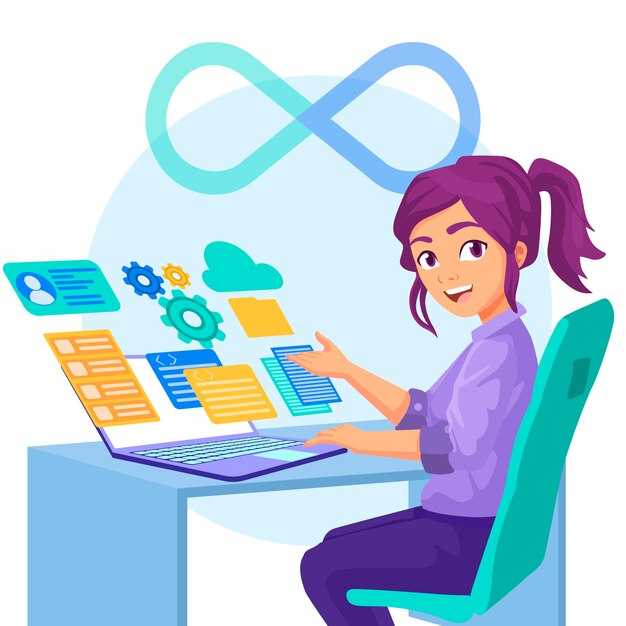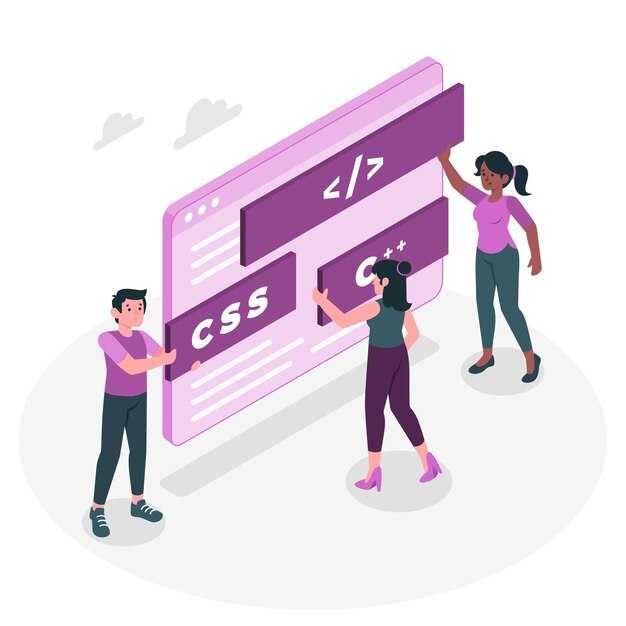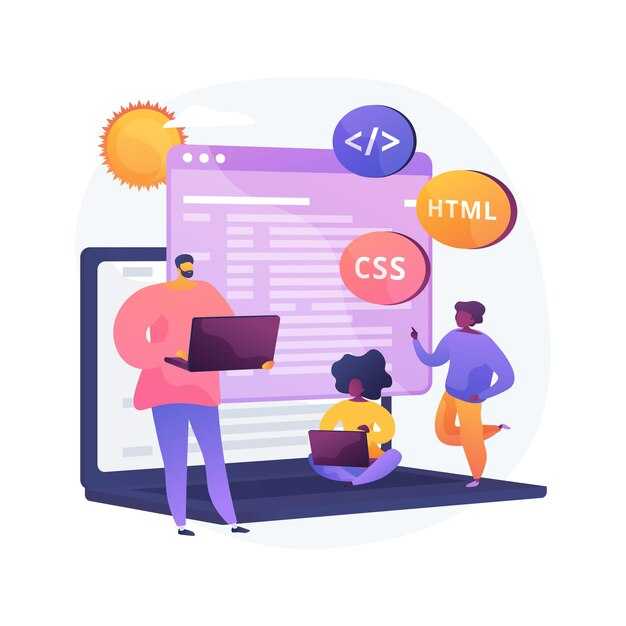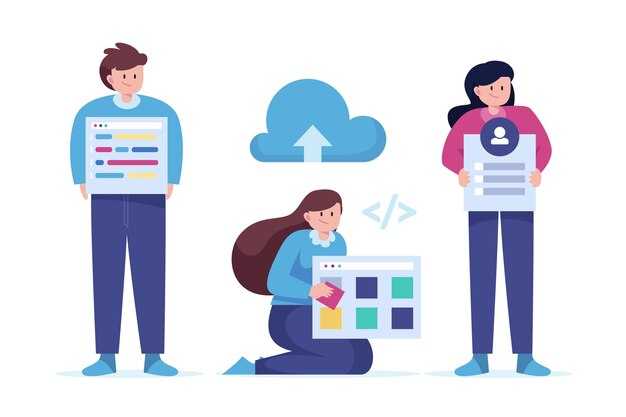Откройте терминал или командную строку на вашем компьютере. Для этого на Windows используйте комбинацию клавиш Win + R, введите cmd и нажмите Enter. На macOS или Linux запустите терминал через поиск или сочетание клавиш Ctrl + Alt + T.
Перейдите в папку, где находится ваш Python скрипт. Используйте команду cd и укажите путь к директории. Например, если файл лежит в папке Documents, введите cd Documents. Убедитесь, что скрипт имеет расширение .py.
Проверьте, установлен ли Python на вашем устройстве. Введите python —version или python3 —version в консоли. Если версия Python отображается, значит, всё готово. Если нет, скачайте и установите Python с официального сайта.
Запустите скрипт, введя команду python имя_файла.py. Например, для файла script.py введите python script.py. На Linux или macOS может потребоваться использовать python3 вместо python.
Если скрипт требует аргументов, добавьте их после имени файла через пробел. Например, python script.py аргумент1 аргумент2. Это полезно для передачи данных в программу напрямую из командной строки.
После выполнения скрипта вы увидите результат в терминале. Если возникнут ошибки, проверьте код на опечатки или синтаксические ошибки. Убедитесь, что все необходимые библиотеки установлены с помощью команды pip install.
Подготовка окружения для запуска скрипта
Убедитесь, что на вашем компьютере установлен Python. Проверьте версию, выполнив команду python --version или python3 --version в терминале. Если Python отсутствует, скачайте его с официального сайта и установите.
Для удобства работы создайте отдельную папку для вашего проекта. Это поможет организовать файлы и избежать путаницы. Например, выполните команду:
mkdir my_python_project
cd my_python_projectРекомендуется использовать виртуальное окружение, чтобы изолировать зависимости проекта. Создайте его с помощью команды:
python -m venv venvАктивируйте виртуальное окружение:
- На Windows:
venvScriptsactivate - На macOS/Linux:
source venv/bin/activate
Установите необходимые библиотеки, если они требуются для вашего скрипта. Например:
pip install requestsПроверьте, что все работает корректно, запустив простой тестовый скрипт. Создайте файл test.py с содержимым:
print("Hello, Python!")Запустите его командой:
python test.pyЕсли вы видите сообщение «Hello, Python!», окружение готово к использованию.
Установка Python на ваш компьютер
Скачайте последнюю версию Python с официального сайта python.org. Выберите версию, подходящую для вашей операционной системы: Windows, macOS или Linux.
Запустите установочный файл. На Windows убедитесь, что отметили галочкой пункт «Add Python to PATH» – это упростит запуск Python из командной строки. На macOS и Linux Python часто уже предустановлен, но проверьте его версию командой python3 --version.
Следуйте инструкциям мастера установки. После завершения откройте терминал или командную строку и введите python --version, чтобы убедиться, что установка прошла успешно. Если вы видите версию Python, значит, всё готово к работе.
Для удобства работы с Python установите среду разработки, например, PyCharm, Visual Studio Code или Jupyter Notebook. Эти инструменты помогут писать и тестировать код быстрее и проще.
Проверка установки Python в консоли
Откройте командную строку (на Windows) или терминал (на macOS/Linux) и введите команду python --version. Если Python установлен, вы увидите версию, например, Python 3.9.7. Для Python 3.x также можно использовать команду python3 --version.
Если команда не работает, проверьте, добавлен ли Python в системные переменные PATH. На Windows это можно сделать через «Панель управления» → «Система» → «Дополнительные параметры системы» → «Переменные среды». Найдите переменную PATH и убедитесь, что путь к Python включен.
| ОС | Команда | Ожидаемый результат |
|---|---|---|
| Windows | python --version |
Версия Python, например, Python 3.9.7 |
| macOS/Linux | python3 --version |
Версия Python, например, Python 3.9.7 |
Если Python не установлен, скачайте его с официального сайта python.org и следуйте инструкциям установщика. После завершения установки повторите проверку версии.
Для проверки работоспособности Python запустите интерактивную оболочку, введя команду python (или python3). Если оболочка открылась, введите простую команду, например, print("Hello, World!"), чтобы убедиться, что всё работает корректно.
Настройка переменной окружения PATH
Добавьте путь к интерпретатору Python в переменную окружения PATH, чтобы запускать скрипты из любой директории. Для этого выполните следующие шаги:
- Откройте «Панель управления» и перейдите в раздел «Система и безопасность» → «Система» → «Дополнительные параметры системы».
- В открывшемся окне нажмите «Переменные среды».
- В разделе «Системные переменные» найдите переменную PATH и выберите «Изменить».
- Добавьте новый путь, нажав «Создать». Введите путь к папке, где установлен Python, например:
C:Python39. - Сохраните изменения, нажав «ОК» во всех открытых окнах.
Проверьте корректность настройки. Откройте командную строку и введите:
python --versionЕсли отобразится версия Python, значит, переменная PATH настроена правильно.
Для Linux или macOS откройте терминал и добавьте строку в файл ~/.bashrc или ~/.zshrc:
export PATH="$PATH:/usr/local/bin/python3"После этого выполните команду:
source ~/.bashrcТеперь Python будет доступен из любого места в системе.
Запуск Python скрипта в консоли
Для запуска Python скрипта откройте терминал или командную строку. Перейдите в папку, где находится ваш файл, используя команду cd. Например:
cd /путь/к/вашей/папкеУбедитесь, что Python установлен. Проверьте версию интерпретатора:
python --versionЕсли команда не работает, попробуйте python3 --version. Для запуска скрипта введите:
python имя_файла.pyИспользуйте python3, если у вас установлено несколько версий Python. Если скрипт требует аргументов, добавьте их после имени файла:
python имя_файла.py аргумент1 аргумент2Для удобства можно настроить виртуальное окружение. Создайте его командой:
python -m venv myenvАктивируйте окружение:
- На Windows:
myenvScriptsactivate - На macOS/Linux:
source myenv/bin/activate
После активации установите необходимые зависимости через pip install и запустите скрипт. Чтобы выйти из виртуального окружения, используйте команду deactivate.
Открытие консоли на разных операционных системах
Для запуска Python скрипта сначала откройте консоль. Способ зависит от вашей операционной системы.
| Операционная система | Действия |
|---|---|
| Windows | Нажмите Win + R, введите cmd и нажмите Enter. Для PowerShell используйте Win + X и выберите «Windows PowerShell». |
| macOS | Откройте Finder, перейдите в «Программы» → «Утилиты» и запустите «Терминал». Или используйте Spotlight (Cmd + Пробел), введите «Терминал» и нажмите Enter. |
| Linux | Нажмите Ctrl + Alt + T. В большинстве дистрибутивов это открывает терминал. Если не работает, найдите «Терминал» в меню приложений. |
После открытия консоли перейдите в папку с вашим скриптом с помощью команды cd и приступайте к запуску.
Переход в директорию с вашим скриптом
Откройте терминал или командную строку. Введите команду cd и укажите путь к папке, где находится ваш Python-скрипт. Например, если файл лежит в папке Documents/scripts, выполните cd Documents/scripts. Если вы не знаете точный путь, воспользуйтесь командой ls (Linux/macOS) или dir (Windows), чтобы просмотреть содержимое текущей директории.
Для быстрого перехода в папку, где вы уже работали, используйте команду cd -. Это вернет вас в предыдущую директорию. Если вы хотите подняться на уровень выше, введите cd ...
Если вы работаете в Windows и хотите скопировать путь к папке из проводника, нажмите правой кнопкой мыши на папку, выберите «Копировать как путь», а затем вставьте его после cd в командной строке. На Linux или macOS можно перетащить папку в терминал, чтобы автоматически вставить путь.
После перехода в нужную директорию убедитесь, что ваш скрипт находится там. Введите ls или dir, чтобы проверить список файлов. Теперь вы готовы к запуску Python-скрипта.
Использование команд для запуска скрипта
Чтобы запустить Python-скрипт, откройте консоль и перейдите в папку, где находится файл. Используйте команду cd для навигации. Например, cd C:UsersYourNameProjects.
После перехода в нужную директорию введите команду python script_name.py, где script_name.py – имя вашего файла. Если у вас установлено несколько версий Python, уточните версию: python3 script_name.py.
Если скрипт требует аргументов, добавьте их через пробел после имени файла. Например, python script_name.py arg1 arg2.
Для работы с виртуальным окружением активируйте его перед запуском. На Windows используйте venvScriptsactivate, на macOS или Linux – source venv/bin/activate.
Если скрипт должен выполняться с правами администратора, добавьте sudo перед командой на macOS или Linux: sudo python3 script_name.py.
Для автоматизации запуска добавьте команду в файл .sh или .bat, чтобы выполнять её одним кликом.
Ошибки при запуске и их решение
Ошибка SyntaxError: invalid syntax указывает на проблему в коде. Откройте скрипт в текстовом редакторе и проверьте правильность написания команд, особенно отступов и кавычек.
Если скрипт не запускается с сообщением ModuleNotFoundError, убедитесь, что все необходимые библиотеки установлены. Используйте команду pip install имя_модуля для установки недостающих компонентов.
Ошибка PermissionError: [Errno 13] Permission denied возникает, если у вас нет прав на выполнение файла. Добавьте права с помощью команды chmod +x имя_скрипта.py или запустите скрипт от имени администратора.
Если скрипт завершается с ошибкой IndentationError, проверьте, что все блоки кода имеют одинаковые отступы. Python строго следит за форматированием, и лишний пробел или табуляция могут вызвать сбой.
Для исправления ошибки FileNotFoundError убедитесь, что путь к файлу указан правильно. Если файл находится в другой директории, используйте абсолютный или относительный путь.